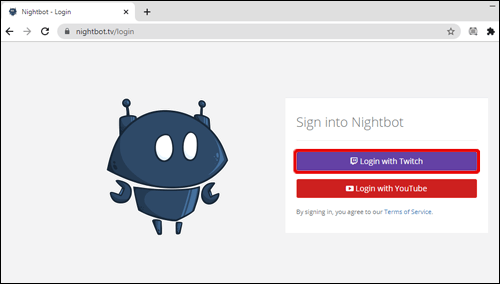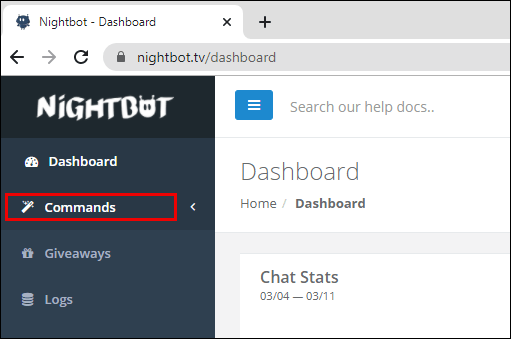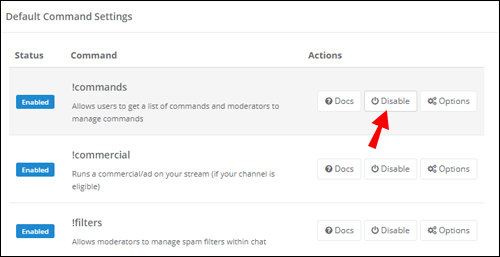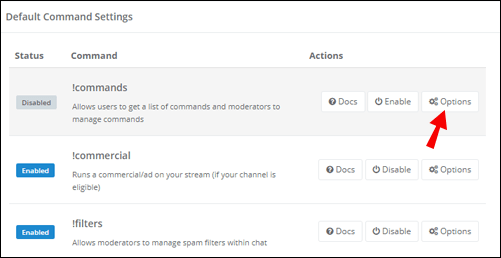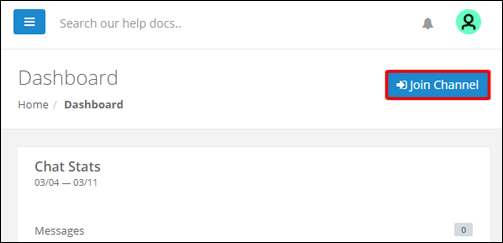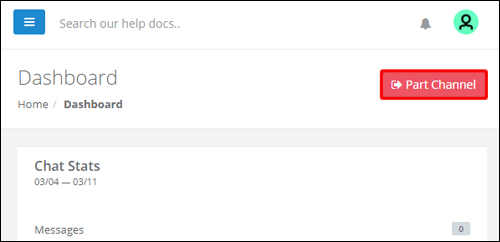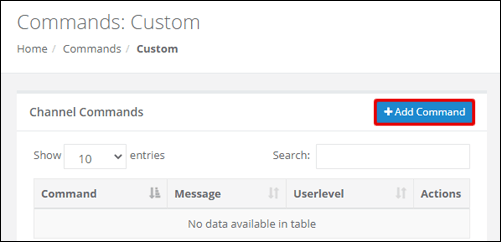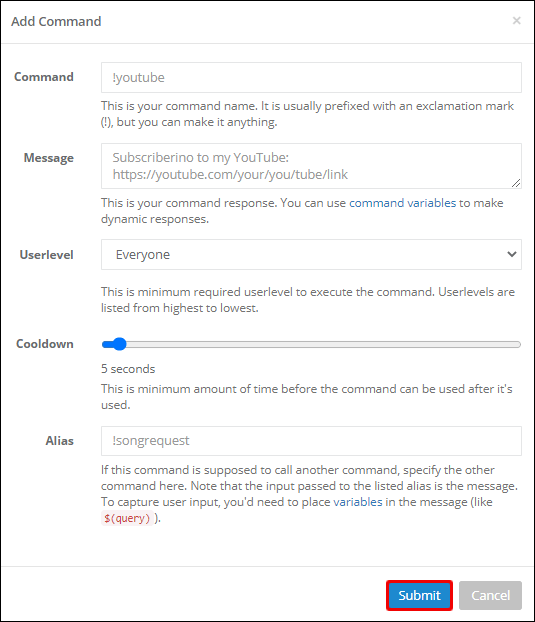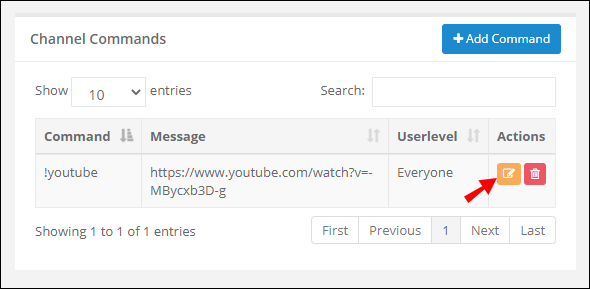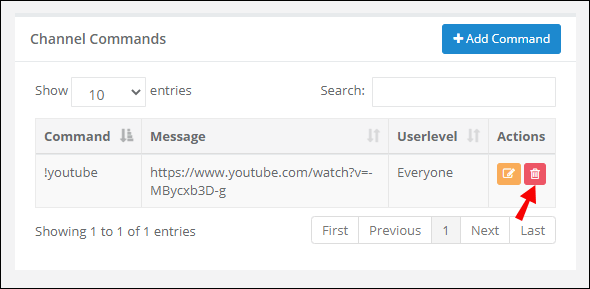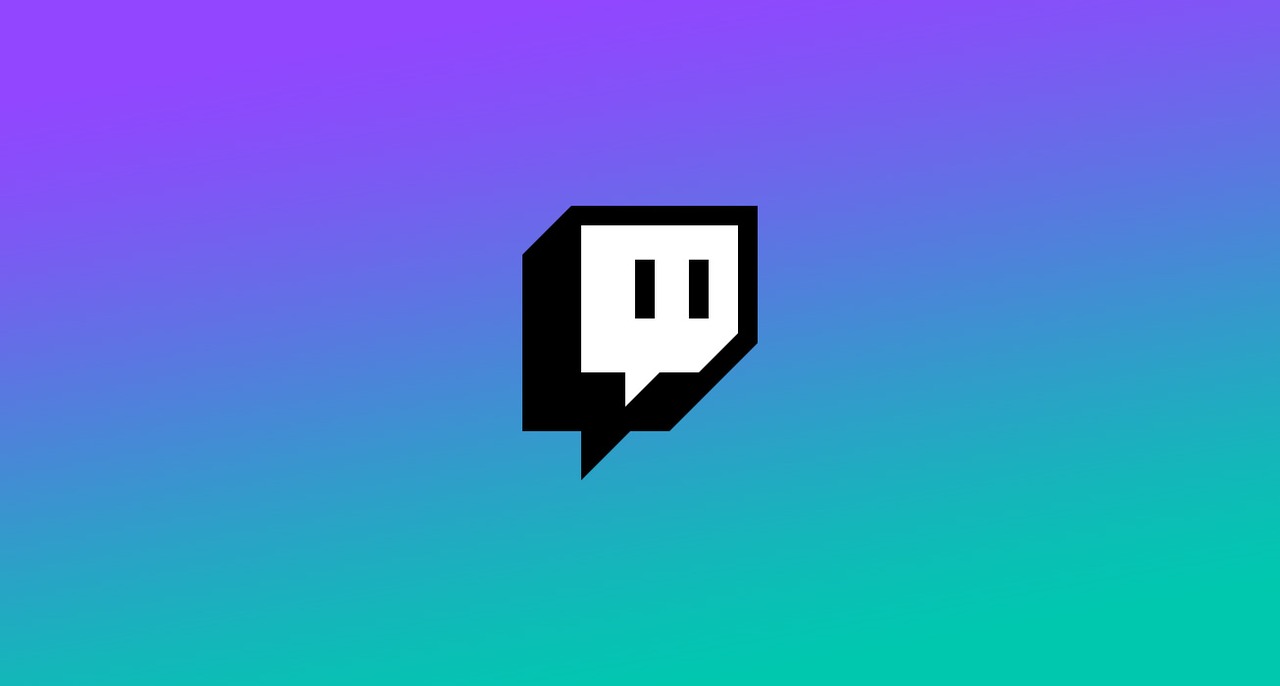Cum să activați Nightbot pe Twitch
Urmărirea întrebărilor și solicitărilor utilizatorilor în timpul transmiterii în flux nu este ușoară. Chaturile în flux sunt, de asemenea, frecvent spam. Nightbot a fost dezvoltat pentru a ajuta streamerii să modereze conversațiile pe diverse platforme, inclusiv Twitch și YouTube. Dacă doriți să activați Nightbot în fluxurile dvs. Twitch, dar nu știți cum suntem aici pentru a vă ajuta.

În acest articol, vom oferi toate informațiile necesare despre configurarea Nightbot-ului. În plus, vom oferi răspunsuri la întrebări frecvente despre originea Nightbot, comenzi și alte funcții. Citiți mai departe pentru a afla cum să activați Nightbot pe Twitch pentru a vă face experiența de streaming mai plăcută (și a spectatorului).
Cum să activezi Nightbot pe Twitch?
Configurarea Nightbot este simplă - nu necesită nicio instalare suplimentară de software, deoarece funcționează din cloud. Pentru a activa Nightbot pentru contul dvs. Twitch, urmați pașii de mai jos:
- Deschideți chatul Twitch.
- Accesați site-ul Nightbot și conectați-vă la contul dvs. Twitch.
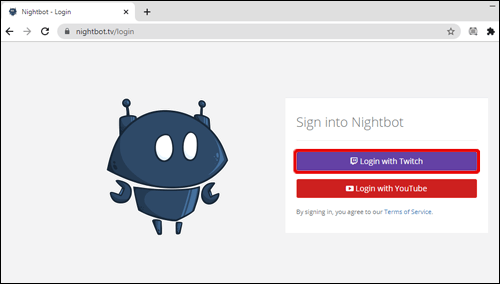
- Pentru a gestiona comenzile bot, navigați la setările Comenzi din bara laterală din stânga.
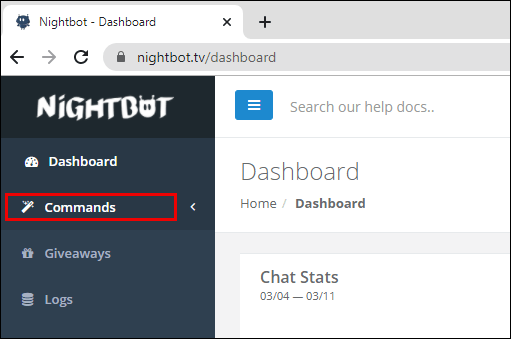
- Faceți clic pe „Dezactivați” lângă anumite comenzi pentru a le dezactiva.
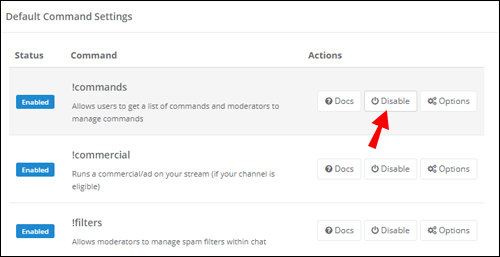
- Faceți clic pe „Opțiuni” de lângă o comandă pentru a modifica timpul de răcire și nivelul de utilizator.
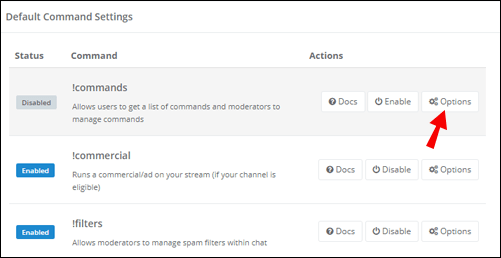
- Din tabloul de bord, faceți clic pe „Alăturați-vă canalului”.
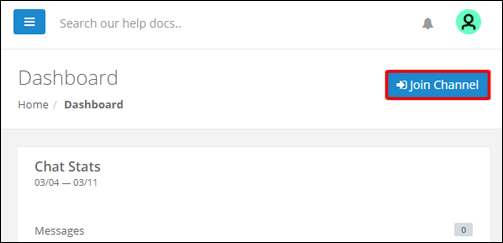
- În chatul Twitch, tastați „\mod nightbot” pentru a acorda botului permisiunile necesare.
Cum să activați și să dezactivați Nightbot pe Twitch?
După ce Nightbot-ul este configurat, îl puteți porni și opri cu câteva clicuri sau cu ajutorul comenzilor:
- Deschideți chatul Twitch.
- Accesați site-ul Nightbot și conectați-vă la contul dvs. Twitch.
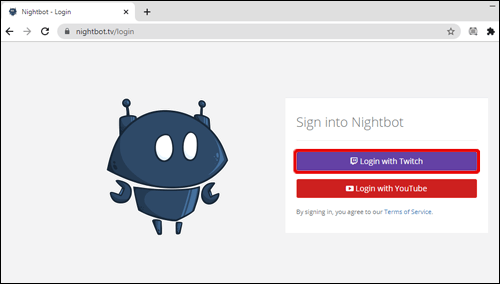
- Din tabloul de bord, faceți clic pe „Alăturați-vă canalului”.
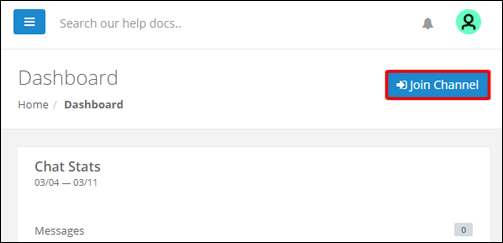
- Introdu „\mod nightbot” în chat-ul tău Twitch.
- Pentru a dezactiva Nightbot, tastați „!nightbot remove” în chat-ul Twitch.
- Opțional, dezactivați Nightbot din tabloul de bord făcând clic pe „Part Channel”.
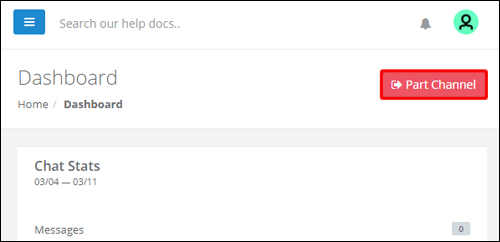
Cum să-ți creezi propriile comenzi pe Nightbot?
Puteți adapta Nightbot-ul la nevoile dvs. adăugând comenzi personalizate. Pentru a face acest lucru, urmați instrucțiunile de mai jos:
- Conectați-vă la contul dvs. Twitch pe site-ul Nightbot.
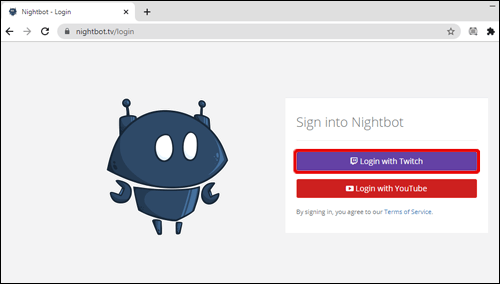
- Din bara laterală din stânga, navigați la Comenzi.
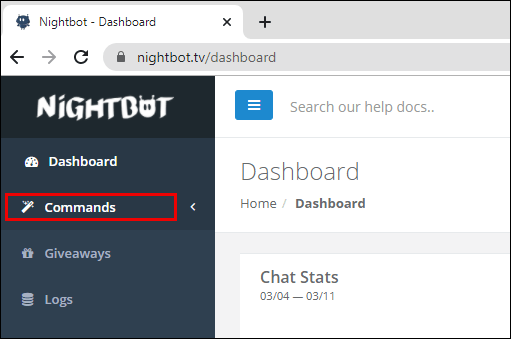
- Faceți clic pe „Adăugați comandă”.
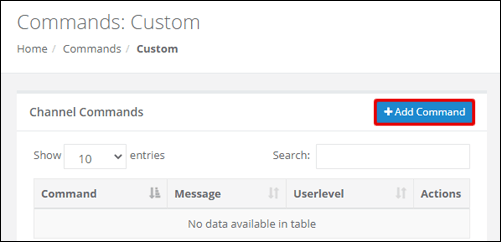
- Introduceți numele comenzii, mesajul, nivelul utilizatorului și cooldown-ul în formular și confirmați.
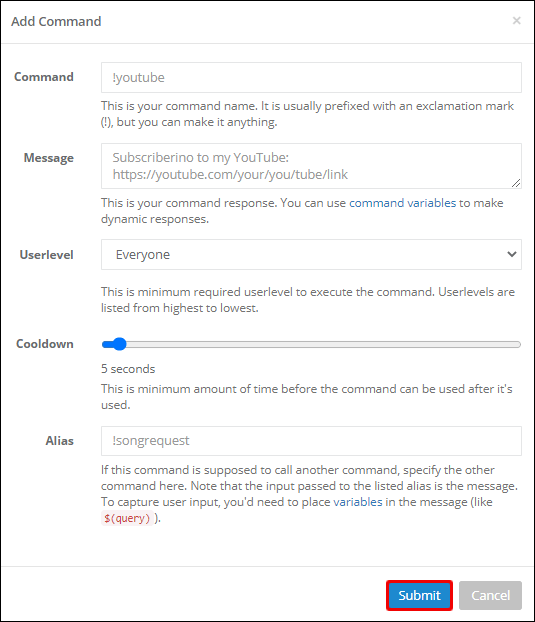
- Pentru a edita comenzile personalizate după ce au fost create, faceți clic pe pictograma creion de lângă numele comenzii. Editați informațiile din formular și confirmați.
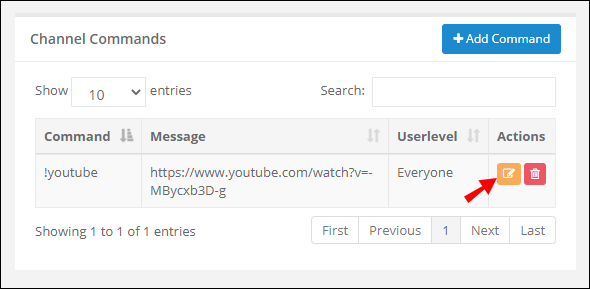
- Pentru a șterge o comandă personalizată, faceți clic pe pictograma coș de gunoi de lângă ea.
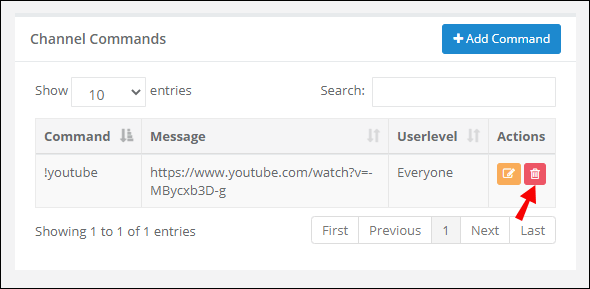
întrebări frecvente
Citiți această secțiune pentru a afla tot ce trebuie să știți despre Nightbot pentru Twitch.
Cum configurez Nightbot pe Twitch?
Nightbot este rapid și simplu de configurat. Vizitați site-ul Nightbot și conectați-vă la contul dvs. Twitch. În bara laterală din stânga, veți vedea tabloul de bord, comenzile, documentele de ajutor, forumul de asistență, filele Temporizatoare și multe altele.
Navigați la fila „Comenzi” pentru a gestiona comenzile implicite și pentru a crea altele noi. După ce sunteți mulțumit de comenzi, faceți clic pe „Alăturați-vă canalului” din tabloul de bord și urmați instrucțiunile de pe ecran. Introdu „\mod nightbot” în chatul tău Twitch pentru a-i acorda lui Nightbot permisiunile necesare.
Cum funcționează Nightbot pe Twitch?
Nightbot este un bot găzduit în cloud care vă permite să răspundeți rapid la cele mai frecvente întrebări ale spectatorilor de flux, tastând comenzi scurte în chat în loc de mesaje. De asemenea, puteți configura un cronometru pentru anumite intervale pentru comenzi – de exemplu, pentru a vă promova conturile de rețele sociale.
În plus, Nightbot poate fi folosit pentru cadouri și pentru a îndeplini cererile de cântece ale spectatorilor. Puteți ajusta permisiunile de comandă pentru a le permite spectatorilor obișnuiți să le folosească. În plus, puteți crea comenzi dinamice care modifică răspunsurile pe baza datelor curente – de exemplu, Nightbot vă poate arăta vremea.
Cum configurezi comenzile pe Twitch?
Gestionarea comenzilor Nightbot este o fericire – trebuie doar să faceți câteva clicuri pe site-ul Nightbot și puteți edita orice caracteristică de comandă. Conectați-vă la contul dvs. Twitch pe site-ul Nightbot și navigați la fila Comenzi din bara laterală din stânga. Pentru a edita o comandă existentă, faceți clic pe pictograma creion de lângă ea.
Veți vedea un formular în care puteți edita numele comenzii, mesajul, nivelul de utilizator și timpul de răcire. Pentru a șterge o comandă, faceți clic pe pictograma coș de gunoi de lângă ea. Nightbot vă permite, de asemenea, să vă personalizați experiența – faceți clic pe „Adăugați comandă” și completați formularul pentru a crea o comandă personalizată.
Cum adaugi o comandă la Nightbot?
Dacă doriți să creați o comandă personalizată Nightbot, accesați site-ul Nightbot și conectați-vă la contul dvs. Twitch. Navigați la fila Comenzi și faceți clic pe „Adăugați comandă”. Introduceți detaliile necesare - numele și mesajul comenzii și selectați nivelul de utilizator și timpul de răcire. De îndată ce îl confirmi, poți începe să îl folosești în chat-ul tău Twitch.
Ce sunt Stream Bots?
Boții Steam sunt aplicații concepute pentru a îndeplini sarcini specifice. Boții Twitch au fost dezvoltați pentru a ajuta streamerii să modereze conversațiile. Streamerii pot introduce o comandă scurtă în chat-ul Twitch în loc de un mesaj complet pentru a răspunde la întrebările spectatorilor, iar roboții vor oferi un răspuns amplu prestabilit.
Boții pot fi, de asemenea, utilizați pentru promovarea conturilor de rețele sociale ale streamerilor sau pentru a saluta spectatori noi cu ajutorul temporizatoarelor de comandă. Boții Twitch permit chiar să facă cereri de melodii și multe altele – streamerii au capacitatea de a crea comenzi personalizate.z
Care sunt comenzile implicite Nightbot?
Nu trebuie neapărat să adăugați sau să gestionați comenzi atunci când înregistrați Nightbot - unele dintre comenzile de bază sunt deja configurate implicit. Pentru a vedea lista completă a comenzilor de canal, tastați „!comenzi” în chatul dvs. Twitch. Pentru a permite moderatorilor să modifice filtrele de spam, tastați „!filtre”.
Comanda „!game” arată numele jocului pe care îl jucați în chat. Poți permite moderatorilor să creeze un sondaj în chatul tău Twitch introducând comanda „!poll”. Alte comenzi implicite sunt concepute pentru a rula o reclamă prestabilită în timpul fluxului dvs. ("!comercial"), permit utilizatorilor să creeze un marcator de timp în fluxul dvs. ("!marker") și să solicite melodii ("!melodii") și multe altele .
Ce sunt Userlevel și Cooldown?
Nivelul utilizatorului și cooldown-ul sunt caracteristici esențiale ale oricărei comenzi Nightbot. Nivelul utilizatorului vă permite să alegeți cine poate executa anumite comenzi. Opțiunile disponibile sunt „proprietar” (doar tu poți folosi comanda), „moderator” (doar tu și moderatorul poți executa comanda), „obișnuit” (dvs., moderatorii și utilizatorii din lista de spectatori obișnuiți), „abonat ” (abonați la canal cu plată și mai mult) și „toți utilizatorii” (toți utilizatorii).
Cooldown este intervalul de timp minim dintre execuțiile comenzii. Practic, cooldown funcționează ca protecție împotriva spamului pentru chatul tău Twitch.
De ce se numește Nightbot?
Nightbot a fost creat de unul dintre primii streameri JTV, Kona, și a fost inițial numit „SFXBot”. A fost conceput doar pentru a solicita melodii, dar ulterior caracteristicile au fost extinse. Când compania Kona a lucrat la închidere, bot-ul a fost redenumit „Konabot”, dar, deoarece dezvoltatorul nu a vrut să-i folosească numele, a sugerat în schimb „Nightbot”.
Care sunt comenzile dinamice pentru Nightbot?
Comenzile dinamice oferă răspunsuri bazate pe datele curente în loc de răspunsuri statice prestabilite. Unele dintre cele mai populare comenzi dinamice Nightbot sunt „ChatID” (afișează ID-ul chat-ului), „Countup” și „Countdown” (timpul rămas sau timpul trecut de la o oră specificată), „Time” (ora curentă într-un anumit fus orar) , „Vremea” (vremea într-o locație selectată), „Twitch”, „Steam” și „XBL” (afișează informații despre utilizator din profilul Twitch, Steam sau Xbox Live).
Cum configurez un Giveaway cu Nightbot?
Nighbot simplifică cadourile. Pentru a configura un giveaway, conectează-te la contul tău Twitch de pe site-ul Nighbot. Din bara laterală din stânga, navigați la fila Giveaway. Acolo, veți vedea o listă de eligibilitate, o fereastră de chat și un panou de cadouri.
La panou, puteți selecta nivelurile de utilizator care sunt eligibile pentru a participa și a câștiga cadouri. De asemenea, puteți seta regulile de intrare pentru cadou – de exemplu, utilizatorii pot deveni eligibili introducând un anumit cuvânt cheie. Există, de asemenea, o opțiune de a oferi spectatorilor tăi obișnuiți șanse mai mari de câștig.
Personalizați-vă experiența de streaming
Nightbot este un instrument extrem de util cu o mare varietate de funcții. Te ajută nu numai să filtrezi spam-ul în chat-ul tău Twitch, ci și să interacționezi cu spectatorii în moduri distractive, cum ar fi îndeplinirea solicitărilor de cântece și crearea de jocuri, sondaje și cadouri. Sperăm că, cu ajutorul ghidului nostru, ați configurat Nightbot pentru contul dvs. Twitch și l-ați personalizat după preferințele dvs. Vă sfătuim să verificați toate funcțiile Nightbot pentru a face canalul dvs. un loc mai bun pentru a transmite și viziona în flux.
Care funcție Nightbot este cea mai utilă în opinia dvs.? Împărtășiți-vă gândurile în secțiunea de comentarii de mai jos.